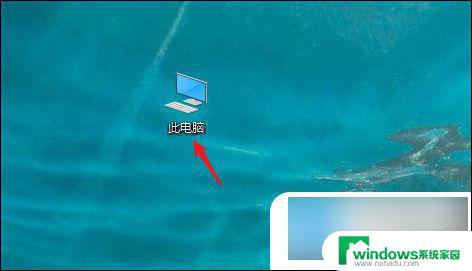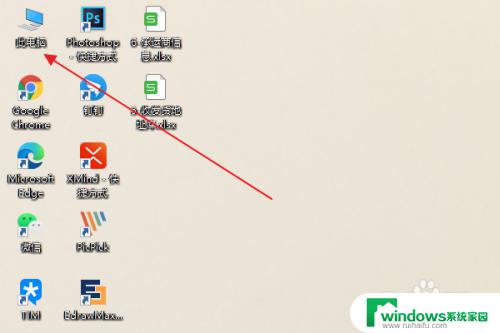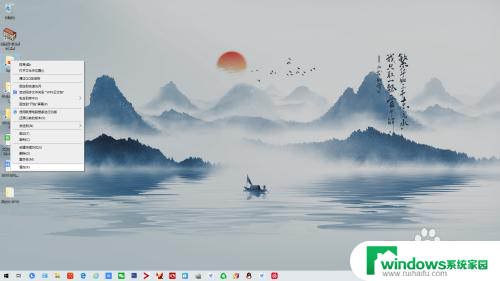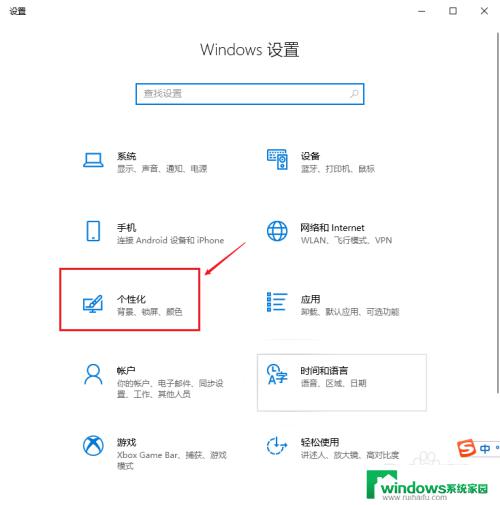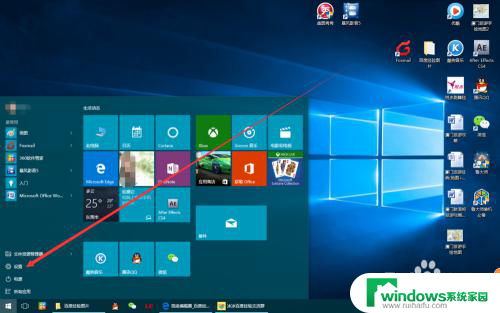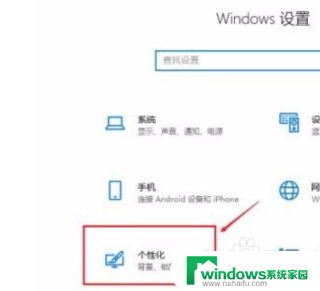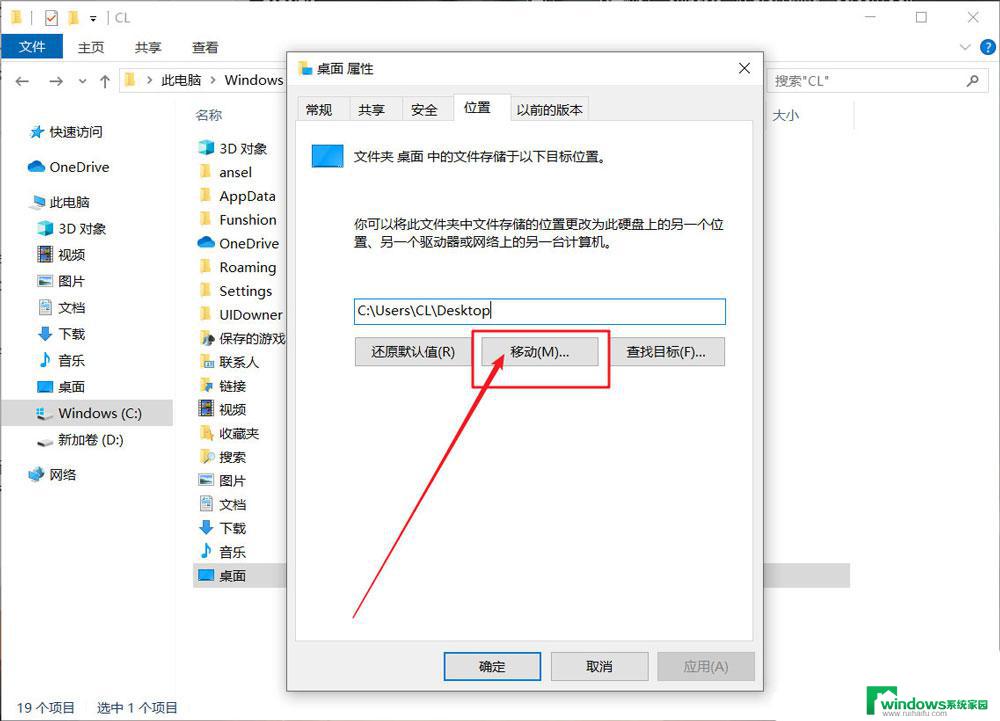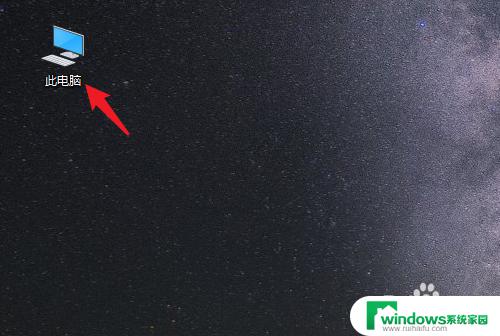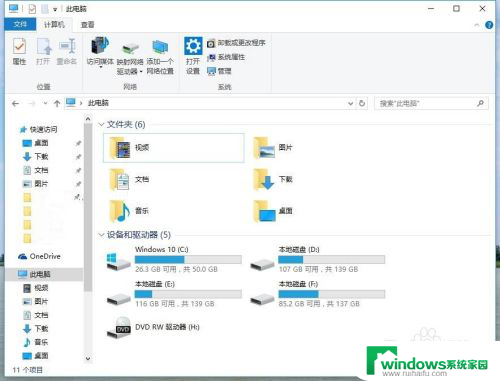桌面恢复到c盘 win10桌面路径修改后怎么还原到默认位置
更新时间:2023-10-25 15:34:03作者:yang
在使用Windows 10操作系统的过程中,我们可能会遇到一些问题,比如将桌面路径修改后,想要将其恢复到默认位置,对于一些不熟悉计算机操作的用户来说,这可能会成为一个棘手的问题。幸运的是Windows 10提供了一种简单的方法来恢复桌面路径到默认位置。在本文中我们将介绍如何通过一些简单的步骤来实现这一目标,让您的桌面恢复到C盘的默认位置。
方法如下:
1.在WIndows10桌面上双击“此电脑"图标,打开此电脑文件夹。
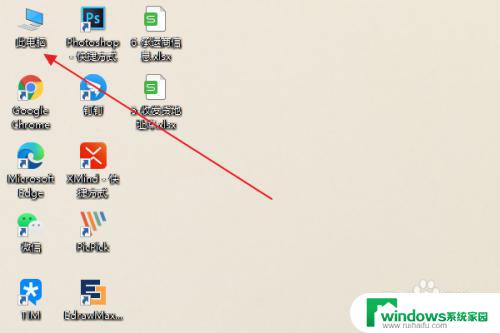
2.在打开的此电脑窗口中,点击下方的“桌面”。
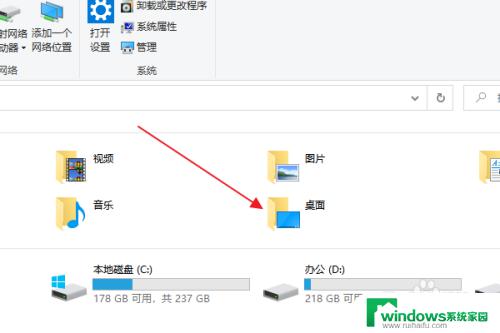
3.右击左侧“桌面”快捷链接,在弹出菜单中选择“属性”。
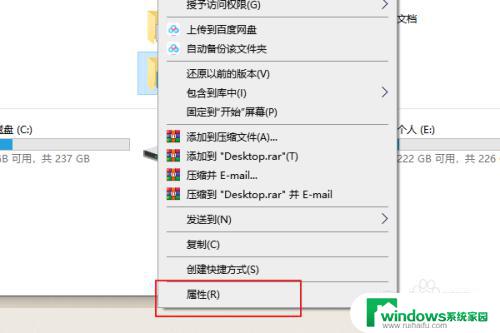
4.弹出桌面属性窗口,点击窗口中的“位置”。
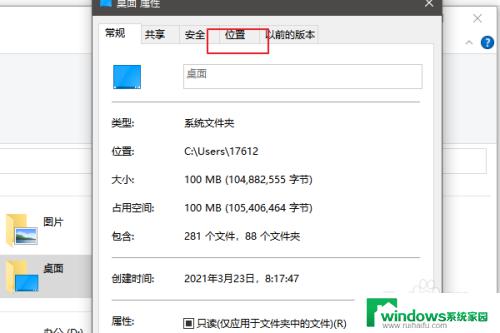
5.然后可以看到此时的地址是D盘,点击下方还原默认值。
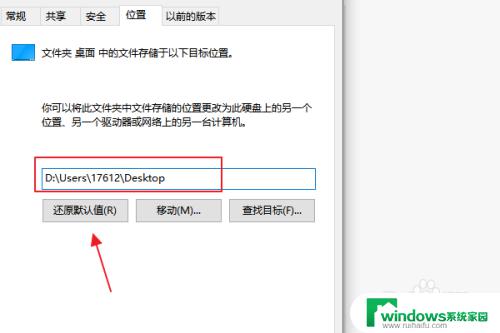
6.然后位置就会从新改为C盘。
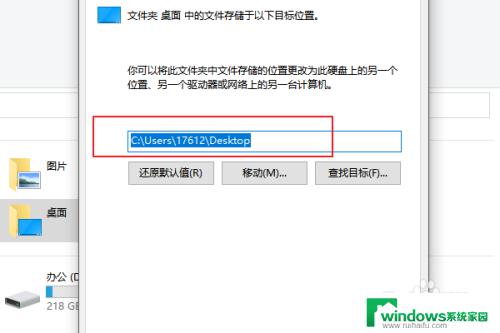
以上就是桌面恢复到C盘的全部内容,如果你遇到这种情况,可以尝试按照这种方法解决,希望对大家有所帮助。